Twitterで2〜4人が参加する音声ライブ配信ができるようになりました!
ライブ配信ができるサービスはいろいろありますが、その中でも最近とても賑わっているのがTwitterでの複数人での音声配信です。

今回はそんなTwitterでの複数人ライブ配信のやり方と通常の配信のやり方をご紹介します。
私も毎週行っていますよ。
こちらもどうぞ
配信に一番使いやすいのはミーティングサービスのzoom
zoomを使った配信方法はこちら!
Twitter配信のやり方
アプリを入手
ライブ配信自体はTwitterアプリからも可能です。
ですが複数人配信には無料のperiscopeアプリが必要になります。
1人で配信を楽しむならTwitterアプリから問題なく行えるのですが、今回は4人まで配信に参加可能なperiscopeアプリを使った配信方法についてお伝えします。
まずperiscopeアプリを入れたら「Twitterアカウントと連携」させましょう。
periscope画面の見方
下のバーの一番左がタイムライン。
periscopeはTwitterとは別でフォロー機能があるのでperiscopeでフォローしている人の配信がタイムラインに表示されます。
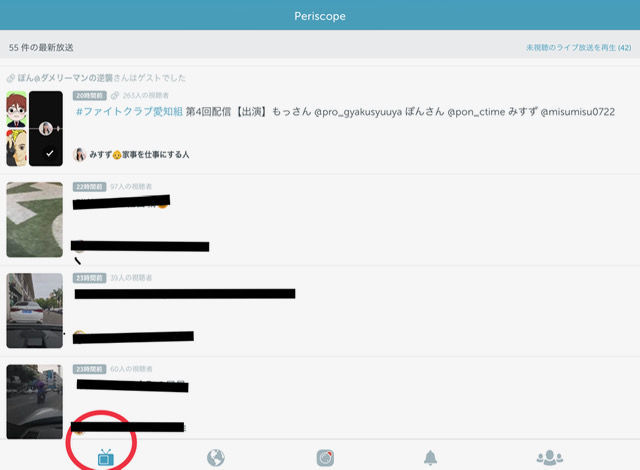
下のバーの右端は「ユーザー」
連携させていればFacebookの友達やTwitterのフォロワーさんを探すことができます。
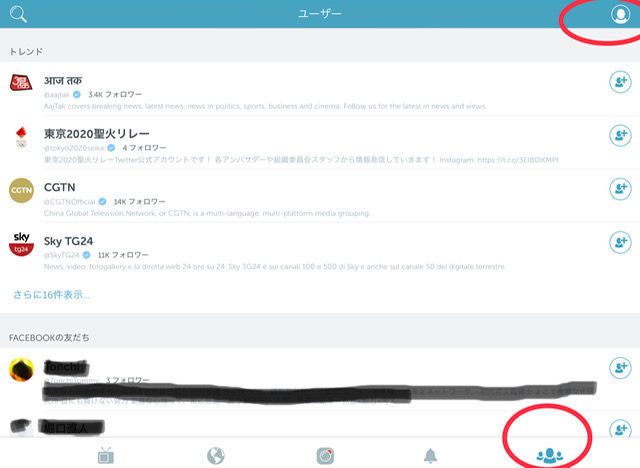
上の画像で右上のマークをタップすると自分のホーム画面↓になります。
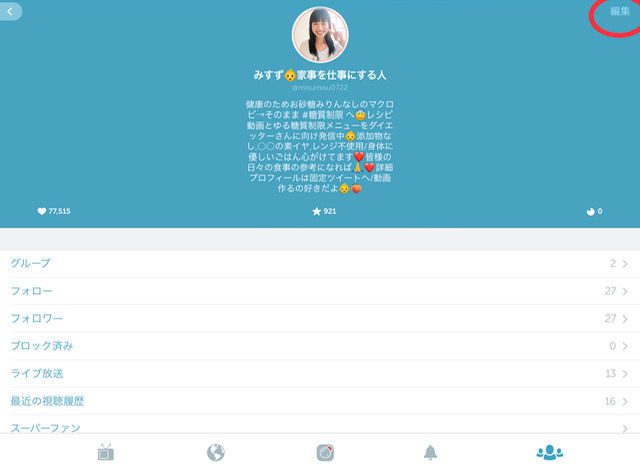
右上の「編集」からperiscope上での自分の名前やアイコンなどの編集ができます
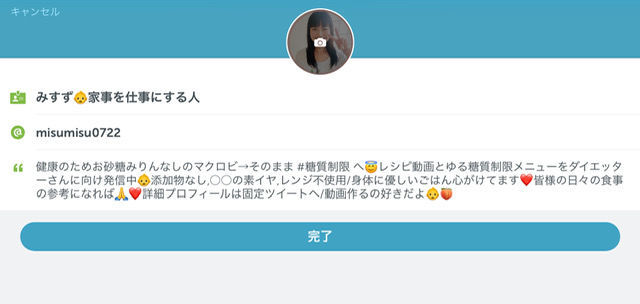
ライブ配信開始
さきほどの画面で、下のバーの真ん中のマークから配信を始めます。
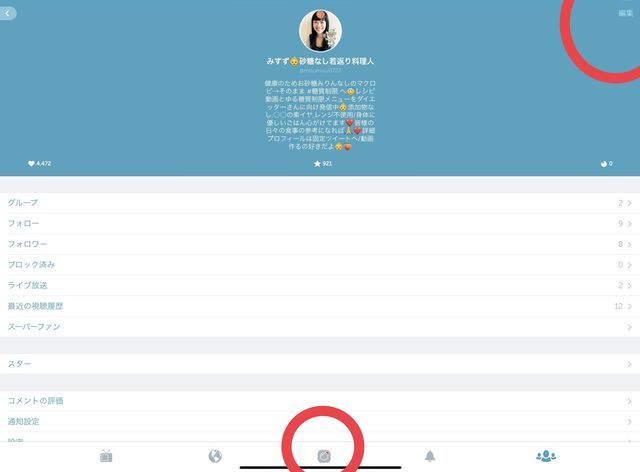
一番最初に開くと「マイク」「カメラ」「位置情報」を全てオンにしないと先の画面へ進めません。
ただ、これは配信前に切ることが可能です。
ここでは全てオンにして進みましょう
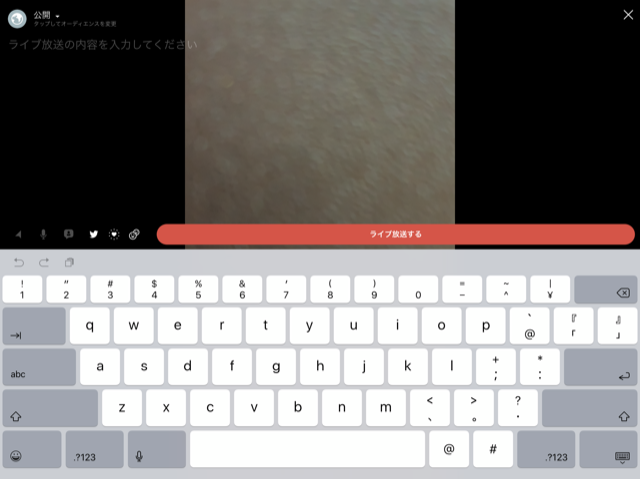
- 一番左のマークで位置情報を消します
- 左から2つ目のマイクマークで音声のみ配信に切り替わります
- 右から3つ目のTwitterマークでTwitterへ自動投稿します
配信を始める前に
「ライブ放送の内容を入力してください」の部分に配信内容を入力します。
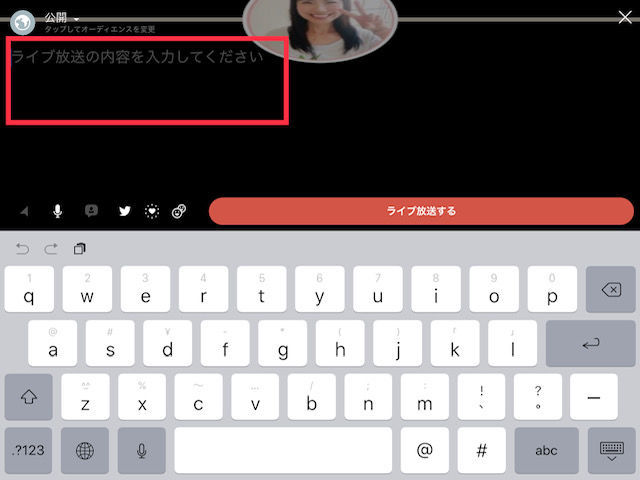
ちょっと小技
配信画面の説明入力はTwitterの通常の画面と違ってスペースが使えなかったり
メンションがうまくつけられなかったりして入力がスムーズにいきません。
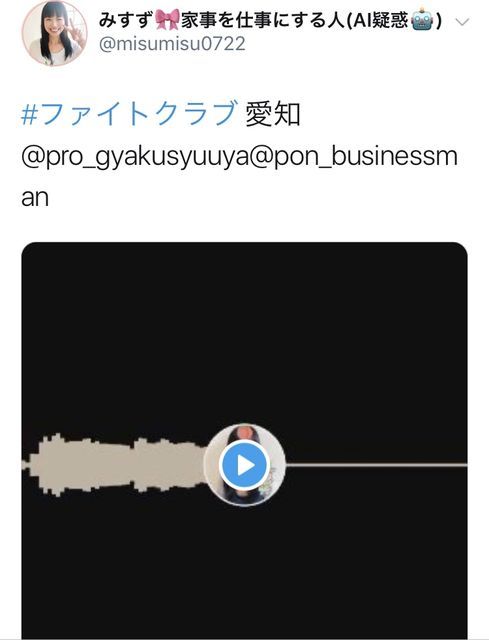
↑スペースを開けたはずなのにスペースが生きてなくてメンション付けできてない
ツイート画面なら@で出てくるIDも配信画面では出てこないのでIDは手入力になります。
ハッシュタグやメンションを手軽に入力するならまず
通常のツイート画面に入力し、それをコピペする!
これだと失敗がありません。
ツイート画面ならメンション付けも楽チン↓

上記ツイート文をコピペするとこうなります↓
間の改行は消えましたがハッシュタグやメンションは生きてます。

配信を終えるには
終了するときは配信中に右上のペケ印をタップすると「ライブ配信を終了する」マークが出てきます。
そこをタップして終了します。
録画をカメラロールに保存する
配信終了画面でのみ録画のカメラロールへの保存が可能です
(ここで失敗すると映像の保存はできません)
保存ボタンが出ない場合
periscopeから複数人配信可能の状態で始めてしまうと例え誰も入ってこなかったとしても録画の保存はできなくなります。
録画を残したい場合は友達追加ボタンを消した状態で配信を開始するか
Twitterアプリから配信します。
複数人配信のやり方
最後に複数人での配信の仕方です。
カメラは配信者のみ
インスタグラムの複数人ライブ配信と違ってTwitterではホストのみカメラのオンオフがあります。
ホストがカメラオンでも参加者は音声のみでの参加になります。
最大4人まで
参加人数はホスト含め4人まで。
また、4人入ると音質がかなり不安定になります。
何度かやりましたがベストなのは2人まで
ホスト側の操作
ホストは配信前に顔マークにチェックを入れておきます。
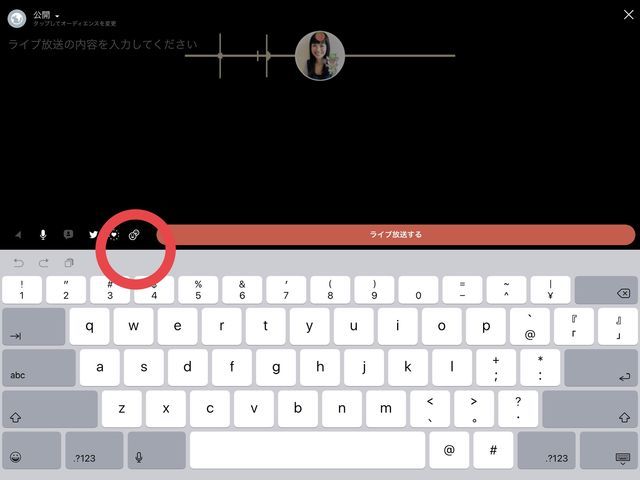
あとは閲覧者から参加リクエストがきたら承認するだけ。
参加者の操作
配信に参加したい人はTwitterではなくperiscopeから配信を見に行きます
そして先ほどと同じ顔マークをタップ。
するとホストに参加リクエストが届きます
リクエストが承認されるとライブ配信に参加できます。
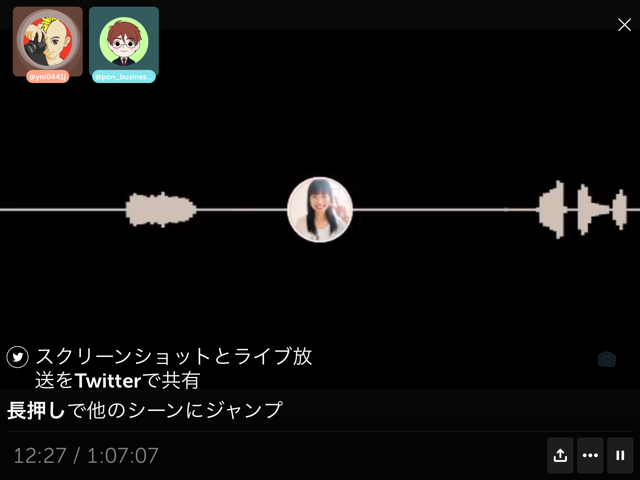
喋る時にそれぞれのアイコンが動くので今誰が話しているのかわかりやすいです
複数人配信のメリット
ホストのみでなく参加者のフォロワーさんにも通知がいくので多くの方に見ていただけやすいです。
リアルで会って配信するとしても複数人配信にした方が閲覧数が伸びます。
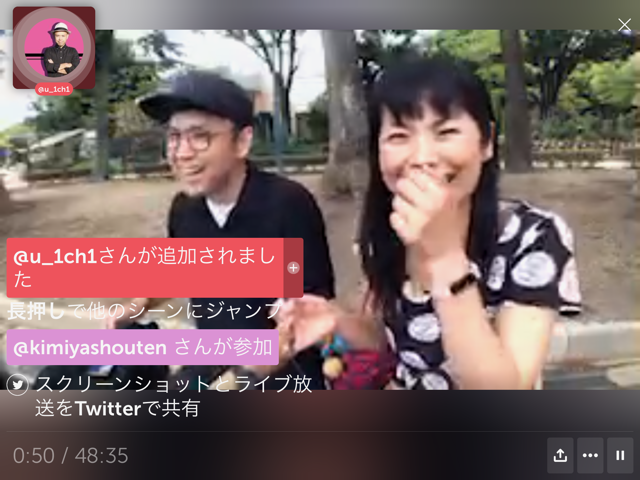
音質、画質はホストの電波状況で左右
電波が悪いと画質、音質悪くなります。
電波や画質を落としたくない場合はTwitter配信は音声のみにし、zoomで録画するという手もあります。
zoomの使い方はこちら
zoomなら録画も可能で何人入っても画質、音質安定しています。
録画保存はできない
Twitterの複数人配信は録画のカメラロール保存はできません。
ライブ配信を楽しもう
以上がTwitterでの配信と音声配信の使い方です!
フォロワーさんとリアルタイムで交流できるライブ配信は距離も縮まり親密度も増します。
顔出し配信に抵抗のある方はぜひ音声配信を楽しんでみてはいかがでしょうか。



